Questa breve guida spiega i passaggi per abilitare Packman repository in openSUSE e come installare i codec multimediali nelle edizioni openSUSE Leap e Tumbleweed dal repository Packman.
Cos'è il repository Packman?
L'installazione dei codec è una delle cose essenziali da fare nel sistema desktop openSUSE dopo aver eseguito un'installazione pulita.
Molti codec multimediali non sono gratuiti, quindi non sono inclusi nei repository predefiniti di openSUSE per motivi legali.
Questo è il motivo per cui dobbiamo aggiungere alcuni repository di terze parti come Packman , che fornisce vari pacchetti non gratuiti, codec limitati e librerie.
Packman è il più grande repository esterno che offre vari pacchetti aggiuntivi per openSUSE. Contiene tutti i codec multimediali essenziali, molte applicazioni per lettori audio e video, giochi e anche applicazioni relative alla rete.
Senza Packman, potresti non essere in grado di riprodurre molti contenuti multimediali online o offline nei sistemi operativi desktop openSUSE.
Disclaimer:
Prima di aggiungere un repository di terze parti, devi ricordare che i pacchetti ospitati in un repository di terze parti non sono né testati né supportati dal team di sviluppo di openSUSE. Usalo a tuo rischio.
Installa i codec multimediali in OpenSUSE
Come ho già detto, i codec multimediali possono essere installati abilitando il repository Packman. Il repository Packman può essere aggiunto in diversi modi.
Puoi utilizzare OPI , Zypper e YaST per aggiungere il repository Packman in openSUSE. Per prima cosa, vedremo come abilitare Packman usando Opi.
1. Installa codec multimediali utilizzando OPI
OPI , abbreviazione di O BS P ackage Io nstaller, è un'utilità da riga di comando per cercare e installare pacchetti da OBS (openSUSE Build Service), Packman, Microsoft e altri fornitori come Chrome e Teamviewer ecc.
Per installare OPI in openSUSE, esegui:
$ sudo zypper install opi
Dopo aver installato OPI, esegui il comando seguente per installare i codec necessari per riprodurre la maggior parte dei formati audio e video:
$ opi packman
Oppure,
$ opi codecs
Questo comando installerà tutti i codec e le librerie mancanti dal repository Packman per riprodurre la maggior parte dei file in formato audio e video.
Non solo codec, puoi installare altri pacchetti non gratuiti come Google Chrome, Microsoft Teams, Skype, Vscode e vscodium ecc., di altri fornitori.
$ opi msteams
$ opi skype
$ opi vscode
Per maggiori dettagli, fai riferimento al repository GitHub ufficiale di OPI.
- Repository GitHub del programma di installazione del pacchetto OBS
2. Installa i codec multimediali utilizzando Zypper
Zypper è il gestore di pacchetti della riga di comando predefinito per openSUSE. Puoi aggiungere e abilitare il repository Packman usando Zypper a seconda della versione di openSUSE che usi.
Per aggiungere il repository Packman su openSUSE Tumbleweed edition, esegui:
$ sudo zypper addrepo -cfp 90 'https://ftp.gwdg.de/pub/linux/misc/packman/suse/openSUSE_Tumbleweed/' packman
Aggiungi il repository Packman su openSUSE Leap:
$ sudo zypper addrepo -cfp 90 'https://ftp.gwdg.de/pub/linux/misc/packman/suse/openSUSE_Leap_$releasever/' packman
Aggiorna il database del repository e aggiorna il tuo sistema openSUSE usando i comandi:
$ sudo zypper refresh
$ sudo zypper dist-upgrade --from packman --allow-vendor-change
Qui, il --allow-vendor-change l'opzione viene utilizzata per aggiornare i pacchetti installati a una versione più recente, se la versione più recente è fornita da un fornitore diverso. Nel nostro caso, il nuovo fornitore è il repository Packman.
Infine, installa tutti i codec multimediali e le librerie necessari dal repository Packman usando Zypper come mostrato di seguito.
$ sudo zypper install --from packman ffmpeg gstreamer-plugins-{good,bad,ugly,libav} libavcodec-full vlc-codecs 3. Installa i codec multimediali utilizzando YaST
YaST è lo strumento grafico ufficiale di installazione e configurazione per le distribuzioni openSUSE e SUSE. Se non ti senti a tuo agio con la riga di comando, puoi utilizzare l'applicazione grafica YaST per installare e gestire i pacchetti.
Per abilitare il repository Packman, apri l'applicazione YaST. Fai clic su "Software" sezione dal riquadro di sinistra e fai clic su "Repository software" a destra.
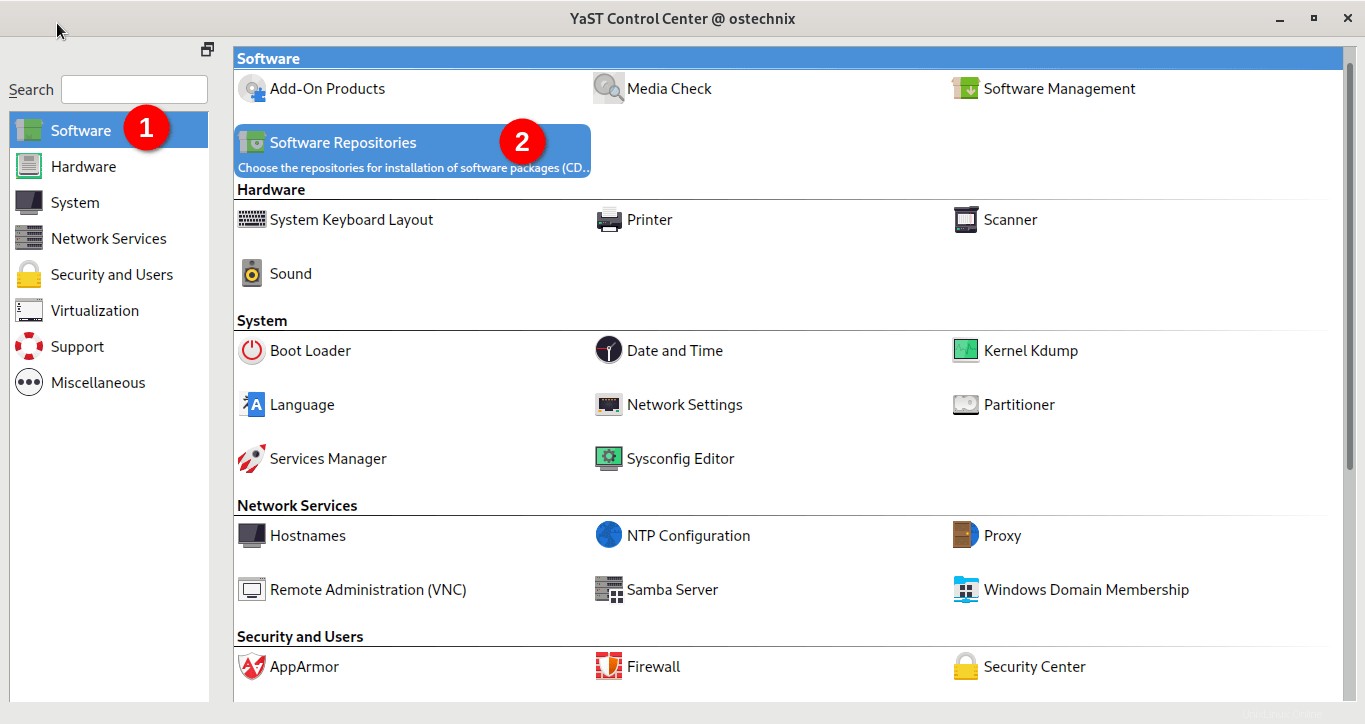
Fai clic su "Aggiungi" pulsante in basso a sinistra del centro di controllo di YaST:
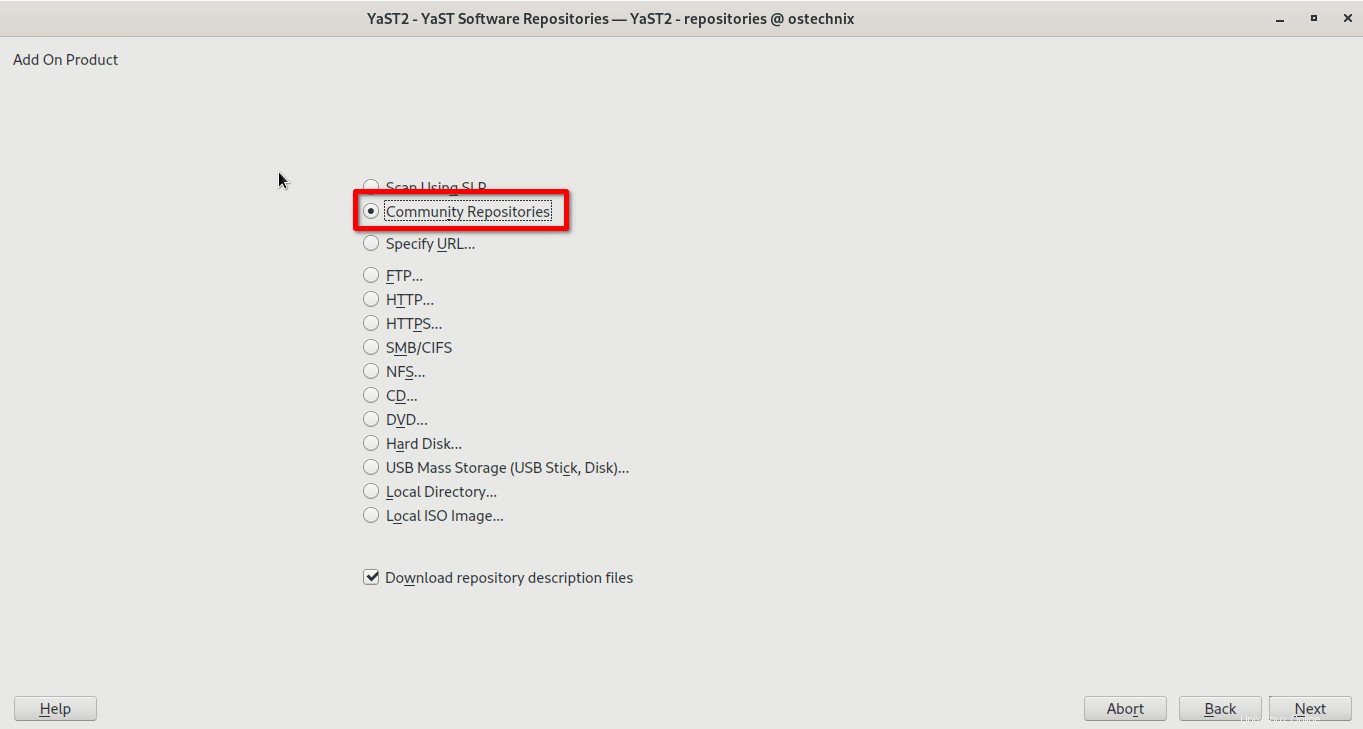
Seleziona "Repository della community" casella di controllo e fare clic su Avanti.
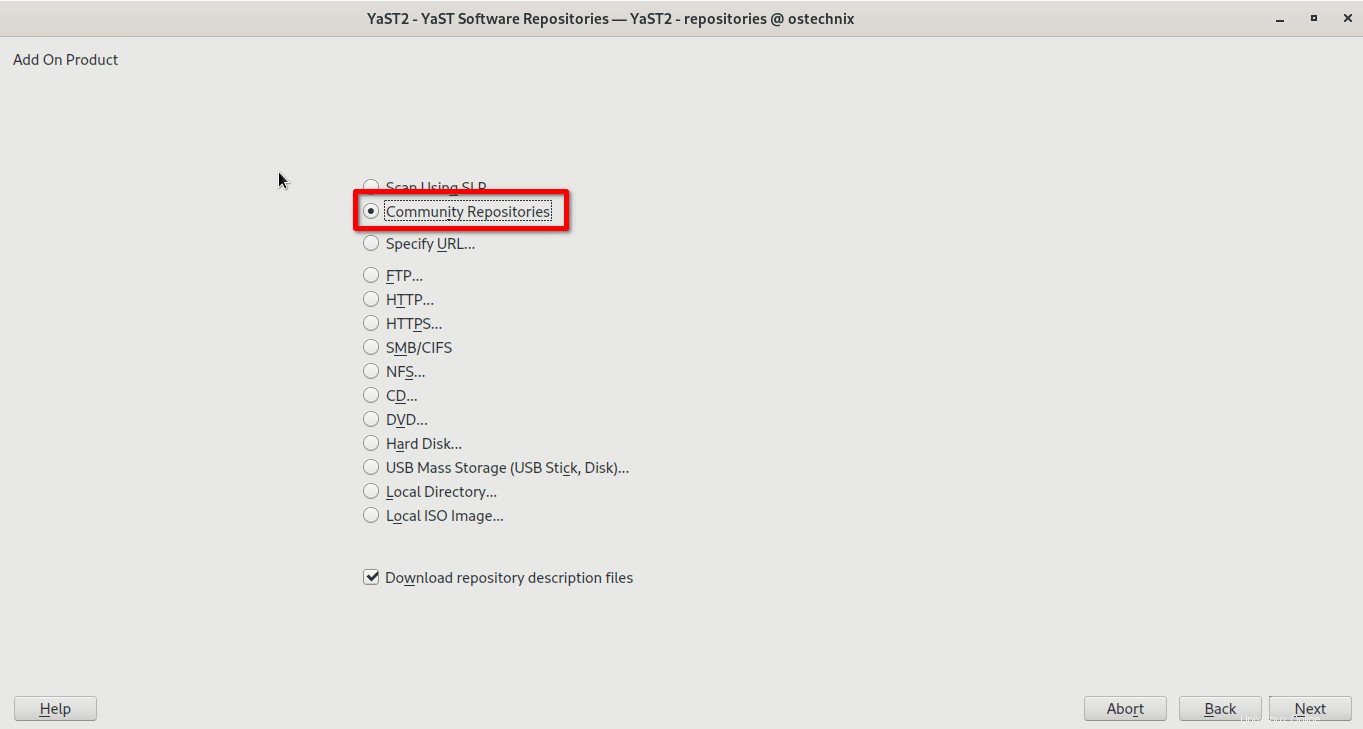
Seleziona "Archivio Packman" dall'elenco dei repository di terze parti disponibili e fare clic su OK.
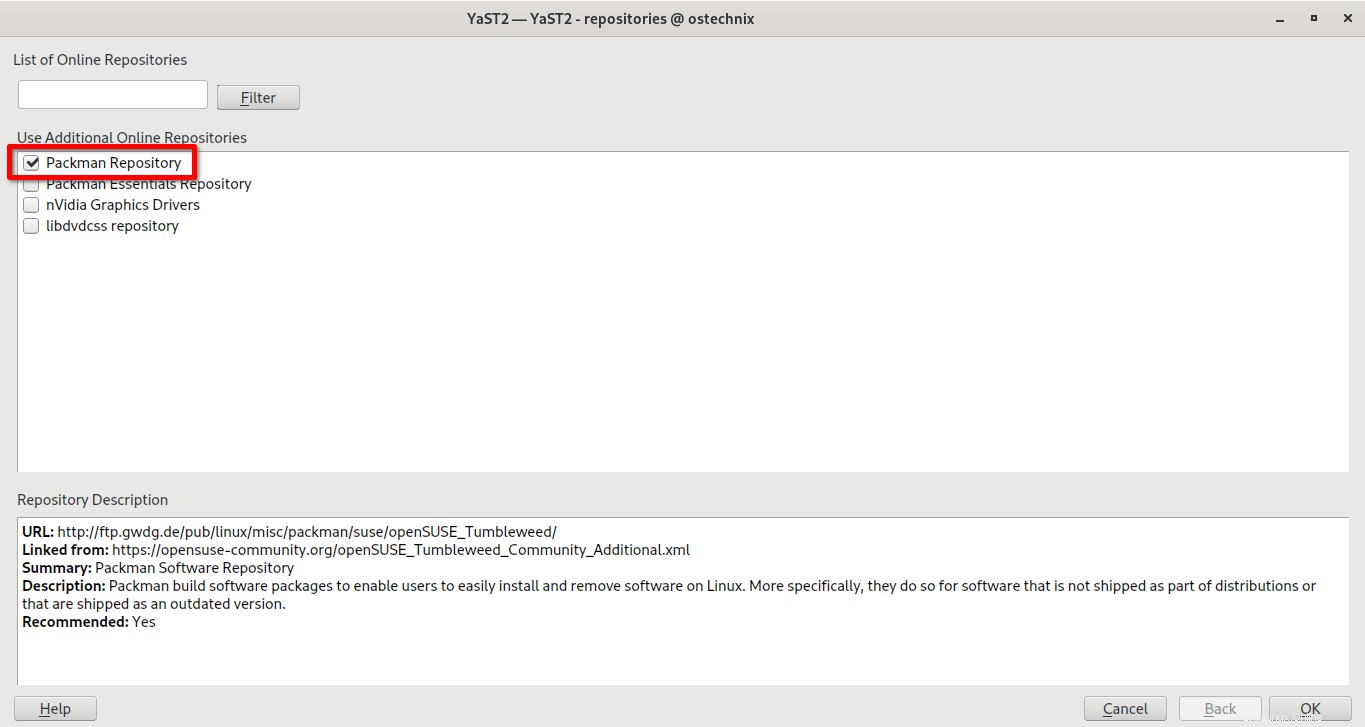
Il repository Packman è stato aggiunto ora.
Ora torna al Centro di controllo YaST e fai clic su "Gestione software" .
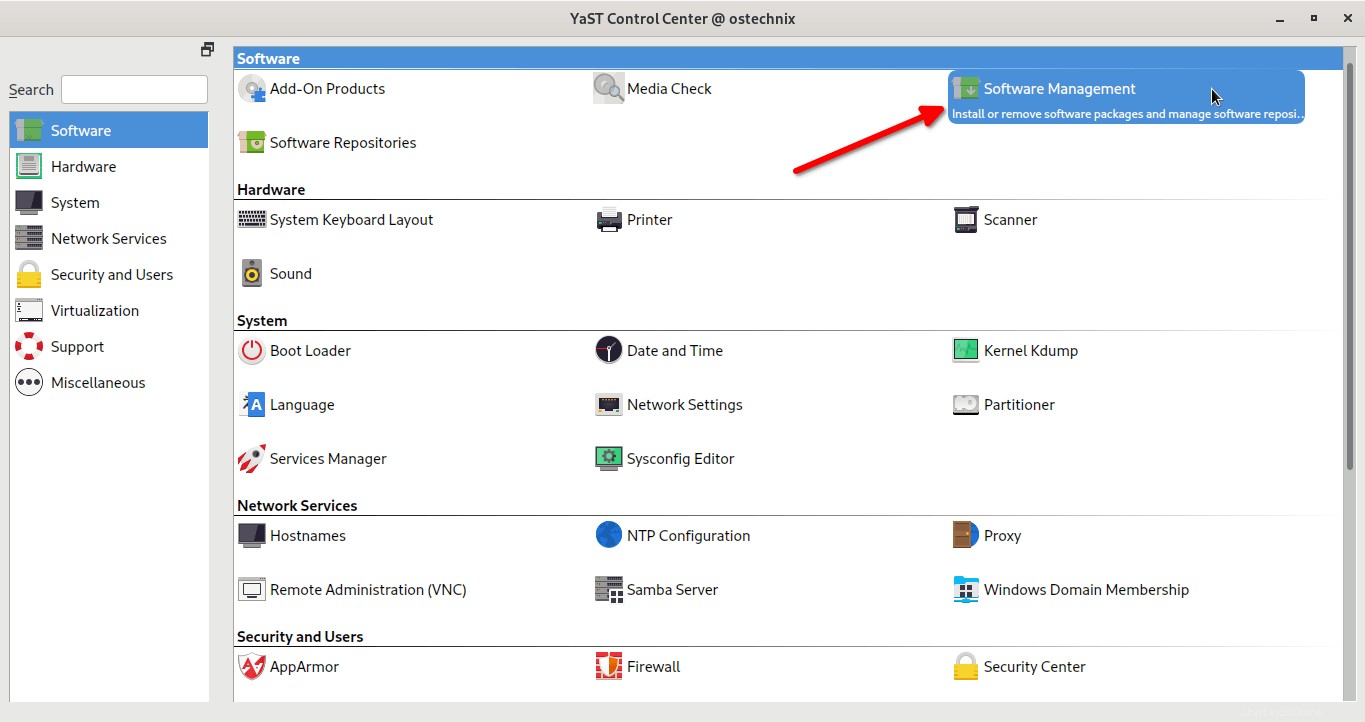
Vai a Visualizza> Repository> Uomo dei bagagli Repository. Fai clic su "Cambia pacchetti di sistema" ai pacchetti dal repository Packman. Infine, fai clic su Accetta per continuare l'installazione.
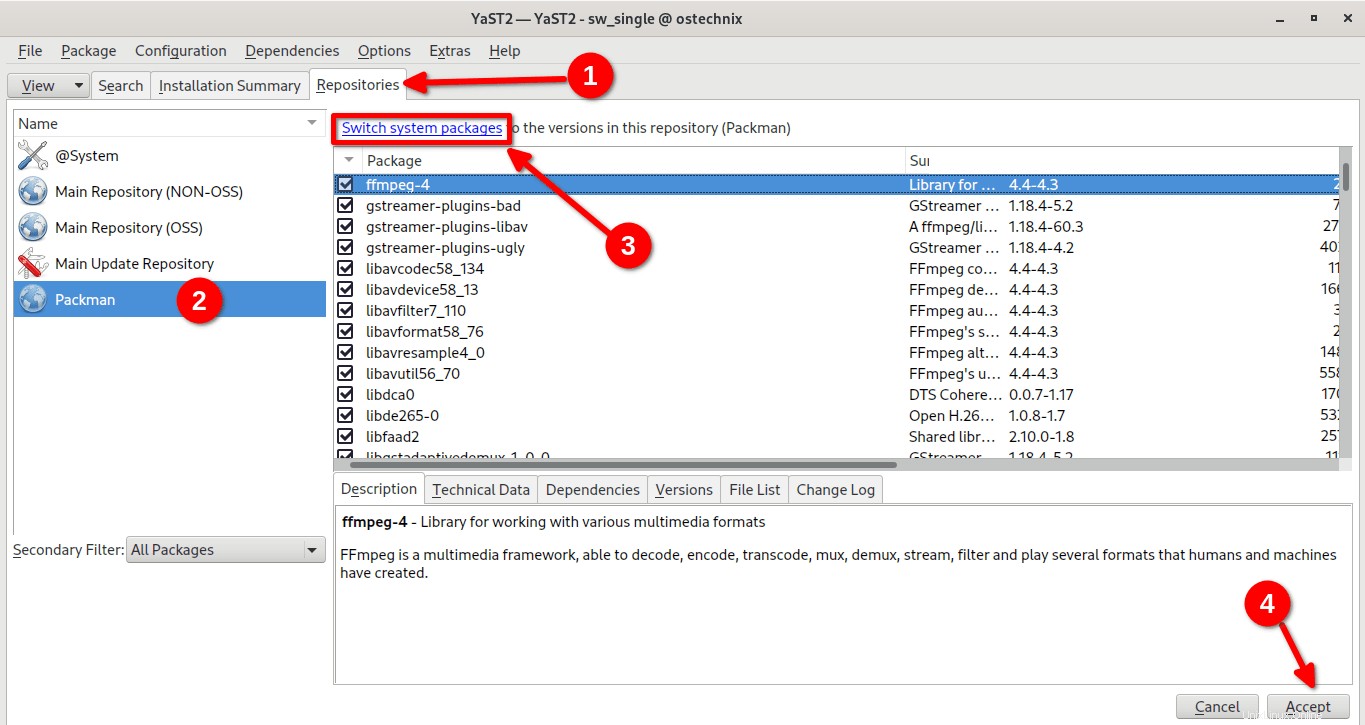
Dopo aver installato i codec multimediali, dovresti essere in grado di riprodurre la maggior parte dei file multimediali senza problemi.
Conclusione
Packman è un must se si desidera configurare un desktop openSUSE completo con tutti i codec essenziali e software non libero.
Naturalmente, puoi comunque installare tutti i codec essenziali in altri modi (come la compilazione dal sorgente). Tuttavia, l'installazione di pacchetti e codec limitati e non gratuiti è un'operazione molto semplice con Packman.
Lettura correlata:
- Abilita H264 su Chromium e Firefox in Fedora Silverblue